Seitdem die Benutzeroberfläche des Shops aktualisiert wurde, haben einige Leute ihre Schwierigkeiten erwähnt, die Funktionsweise zu verstehen. Dieser Leitfaden soll das Verständnis und die Nutzung des Shops vereinfachen.
In den Abschnitten „Store“ und „Layout“ finden Sie ausführlichere Erklärungen mit Bildern. Wenn Sie jedoch eine kurze, TL;DR-Schritt-für-Schritt-Anleitung zu jeder Aktion wünschen, die Sie im Store ausführen können, springen Sie einfach zum Abschnitt „ Grundlegende Nutzungszusammenfassungen
Geschäft
Der Shop verfügt über einen beabsichtigten „Nutzungsablauf“, der auf den ersten Blick vielleicht nicht sofort ersichtlich ist, aber sehr einfach ist, wenn man ihn einmal verstanden hat.
Die größte Verwirrung ergibt sich aus der Tatsache, dass:
- Die Funktionen zum Hinzufügen/Entfernen/Kauf/Verkauf verwenden dieselbe Liste.
- Die Liste wird nicht zurückgesetzt, sobald Dinge gekauft oder hinzugefügt werden.
- Änderungen werden nur an den Symbolen über den Elementen angezeigt.
- Mit den +/- Symbolen können Sie die Menge an Gegenständen hinzufügen/entfernen, die Sie kaufen/zum LKW hinzufügen oder verkaufen/vom LKW entfernen möchten.
- Durch Drücken von „+“ wird nichts gekauft/hinzugefügt, und durch Drücken von „-“ wird nichts verkauft/entfernt. Sie ändern nur die Menge der Artikel geändert abhängig von dem, was Sie tun (hinzufügen/entfernen/kaufen/verkaufen).
- Öffentlichkeitsarbeit/Presse 'hinzufügen' wenn Sie Gegenstände aus dem Lager in den LKW transportieren möchten, oder 'Kaufen' wenn Sie weitere Artikel kaufen möchten, die Sie in Ihrem Lager aufbewahren möchten. Die Anzahl der Artikel, die hinzugefügt oder gekauft werden, wird in der Ausrüstungsliste angezeigt.
- Die Liste wird sich nach dem Kauf oder Hinzufügen von Ausrüstung NICHT ändern.
- Verkaufen und Entfernen erfolgen auf die gleiche Weise, jedoch in umgekehrter Reihenfolge.
- Wenn Sie die Artikel sofort nach dem Kauf hinzufügen möchten, bleibt die Liste erhalten. Wenn Sie das nicht möchten, können Sie die Liste über das Mülleimer-Symbol zurücksetzen.
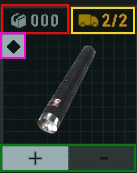 Rot: die Menge des Artikels, die Sie auf Lager haben.
Rot: die Menge des Artikels, die Sie auf Lager haben.
Gelb: die Menge dieses Gegenstands, die derzeit in Ihre nächste Mission mitgenommen wird
Grün: die Schaltflächen zum Hinzufügen/Entfernen von Elementen. Diese Änderungen werden rechts in der Ausrüstungsliste angezeigt.
Rosa: Ich bin mir zum Zeitpunkt der Erstellung dieses Leitfadens noch nicht sicher. Ich glaube, es hat mit dem Stufensystem zu tun
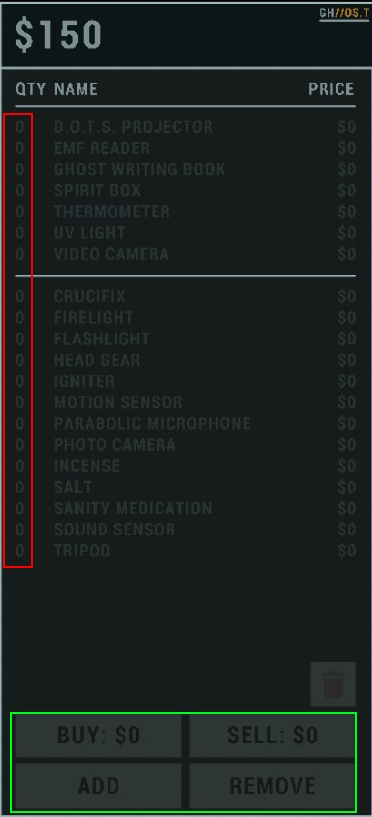
Rot: die Anzahl der ausgewählten Artikel.
Grün: die Steuertasten.
Hinzufügen: add bewegt x Mengen jedes Artikels vom Lager in den LKW, wie durch die ausgewählten Mengen (rot) angegeben.
Kaufen: Bei „Kauf“ wird von jedem Artikel eine x-Menge gekauft und entsprechend der ausgewählten Menge (rot) in den Lagerraum gelegt.
Entfernen: Mit „Entfernen“ wird die x-Menge jedes Artikels vom LKW in das Lager verschoben, wie in den ausgewählten Mengen (rot) angegeben.
Verkaufen: Bei „Verkauf“ wird die x-Menge jedes Artikels aus dem Lager verkauft, wie durch die ausgewählten Mengen (rot) angegeben.
Wie oben erwähnt, verändern diese Aktionen die Liste nicht. Die Änderungen werden oberhalb der Elemente selbst angezeigt.
Layouts
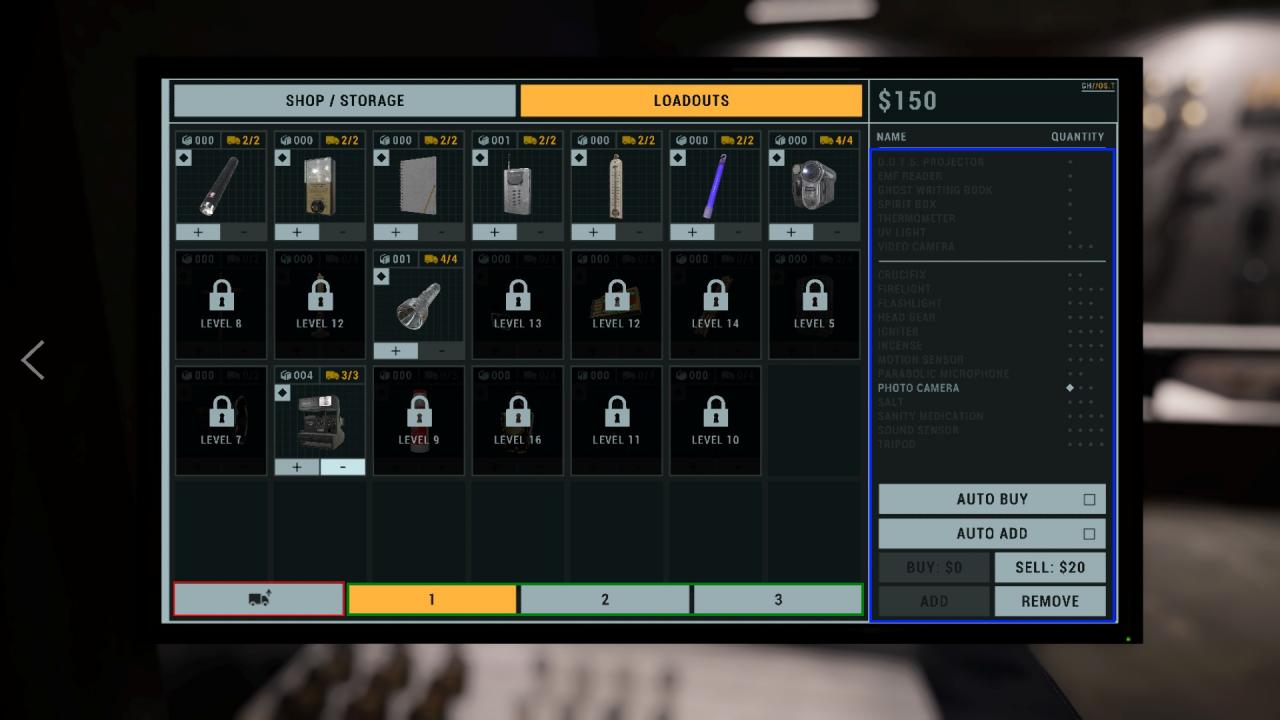
Rot: die Schaltfläche „Alles auswählen“. Durch Klicken darauf und „Hinzufügen“ werden alle verfügbaren Geräte in den LKW verschoben.
Grün: die Loadout-Slots. Jeder Loadout-Slot kann eine andere Konfiguration speichern.
Blau: die Ausrüstungsliste. Jedes Mal, wenn Sie über das Plus-Symbol einen Gegenstand hinzufügen, wird in der Ausrüstungsliste eine Raute angezeigt. Jeder Satz Diamanten stellt die Menge an Gegenständen dar, die sich im LKW befinden, sobald die Schaltfläche „Hinzufügen“ gedrückt wird. Ebenso wird durch Drücken der Schaltfläche „Entfernen“ die gleiche Menge an Gegenständen aus dem LKW entfernt. Durch zweimaliges Drücken von „Hinzufügen“ werden keine weiteren Elemente hinzugefügt, sondern nur die Menge des Layouts angepasst.
Layouts werden automatisch gespeichert, wenn Änderungen vorgenommen werden.
[TL;DR] Grundlegende Nutzungszusammenfassungen (Einbringen/Kauf/Verkauf von Gegenständen, Ausrüstungen)
- Die Plus- und Minus-Tasten verändern lediglich die Ausrüstungsliste und führen selbst keine Aktionen aus.
- Die Ausrüstungsliste ist das, was Sie ausgewählt haben, und nicht Ihre tatsächliche Ausrüstung. Die tatsächliche Ausrüstung wird über den Gegenstandssymbolen angezeigt.
- Durch Drücken der Schaltflächen (Hinzufügen/Entfernen/Kauf/Verkauf) werden diese Aktionen für die Anzahl der Gegenstände ausgeführt, die Sie in die Ausrüstungsliste aufgenommen haben.
- Das Layout funktioniert mit den Plus- und Minus-Tasten. Sie geben die gewünschte Menge an Artikeln ein und drücken dann auf „Hinzufügen“, um sie in den LKW zu laden.
- Drücken Sie bei jedem Artikel „+“, bis die Ausrüstungsliste mit der Anzahl jedes Artikels übereinstimmt, den Sie mitbringen möchten (abzüglich der Menge, die sich bereits im LKW befindet, wie neben dem LKW-Symbol über den Artikelsymbolen angezeigt).
- Drücken Sie Hinzufügen.
- Beobachten Sie die vorgenommenen Änderungen, indem Sie auf das LKW-Symbol oben rechts neben den Artikelsymbolen schauen.
- Drücken Sie auf den Papierkorb, um die Liste zurückzusetzen.
- Sehen Sie sich das Speichersymbol über jedem Artikel an, um zu sehen, wie viele davon Sie jeweils haben.
- Drücken Sie bei jedem Artikel auf „+“, bis die Ausrüstungsliste auf der rechten Seite anzeigt, wie viele Artikel Sie kaufen möchten (gewünschte Artikelanzahl – Lagerbestand).
- Klicken Sie auf „Kaufen“.
- Beobachten Sie die Änderungen, indem Sie auf das Speichersymbol oben links in den Symbolen der Artikel schauen.
- Drücken Sie auf das Mülleimer-Symbol, um die Liste zurückzusetzen.
- Sehen Sie sich an, wie viele Gegenstände Sie in die Mission mitbringen, indem Sie oben rechts auf den Gegenstandssymbolen neben dem LKW-Symbol nachsehen.
- Drücken Sie bei jedem Artikel „+“, bis in der Ausrüstungsliste angezeigt wird, wie viele Artikel Sie aus dem LKW entfernen möchten.
- Klicken Sie auf „Entfernen“, um die entsprechende Menge an Gegenständen aus dem LKW zu entfernen.
- Beobachten Sie die vorgenommenen Änderungen, indem Sie auf das LKW-Symbol oben rechts neben den Artikelsymbolen schauen.
- Drücken Sie auf das Mülleimer-Symbol, um die Liste zurückzusetzen.
- Sehen Sie sich an, wie viele Gegenstände Sie im Lager haben, indem Sie oben links auf den Gegenstandssymbolen neben dem Kistensymbol nachsehen.
- Drücken Sie bei jedem Artikel auf „+“, bis die Ausrüstungsliste anzeigt, wie viele Artikel Sie verkaufen möchten.
- Drücken Sie auf Verkauf.
- Beobachten Sie die Änderungen, indem Sie auf das Speichersymbol oben links in den Symbolen der Artikel schauen.
- Drücken Sie auf das Mülleimer-Symbol, um die Liste zurückzusetzen.
- Klicken Sie auf den Loadout-Slot, den Sie ändern möchten
- Drücken Sie bei jedem Gegenstand +/-, bis die Rauten auf der Ausrüstungsliste angeben, wie viele Gegenstände Sie in die Mission mitnehmen möchten.
- Drücken Sie Hinzufügen.
By Lewis
Weitere Anleitungen:
- Phasmophobia: Neues Level- und Prestigesystem
- Phasmophobia: So rüsten Sie Ihre Ausrüstung auf Stufe 2 und 3 auf
- Phasmophobia: Goldener Trophäenführer
- Phasmophobia: Versteckte Geisterfähigkeiten (Real Journal v0.6.2.1))
- Phasmophobia: Hinweise zum neuen Tutorial (V0.9-Update)
